梁ツールを作成し、それをツール パレットに追加するには、次の手順を実行します。
- ツールを追加するツール パレットを開きます。
- ツールを作成します。
次の操作を行いたい場合 次のように操作します... スタイル マネージャ内の構造部材スタイルからツールを作成するには 
 をクリックします.
をクリックします.  コピーするスタイルをツール パレットにドラッグします。[OK]をクリックして、スタイル マネージャを閉じます。
コピーするスタイルをツール パレットにドラッグします。[OK]をクリックして、スタイル マネージャを閉じます。 図面内の梁からツールを作成するには 目的の梁を選択し、ツール パレットにドラッグします。 現在のパレットのツールをコピーするには ツールを右クリックして、[コピー]をクリックします。右クリックし、[貼り付け]をクリックします。 別のパレットからツールをコピーするには 別のツール パレットを開き、ツールを右クリックし、[コピー]をクリックします。ツールを追加するツール パレットを再び開き、右クリックして[貼り付け]をクリックします。 コンテンツ ブラウザからツールをコピーするには コンテンツ ブラウザを開き、コピーするツールを特定します。 i-drop ハンドルの上にカーソルを置き、ツールをツール パレットにドラッグします。 - 新しいツールを右クリックし、[プロパティ]をクリックします。
- ツール名を入力します。
- [説明]の設定をクリックし、ツールの説明を入力し、[OK]をクリックします。
この説明は、ツール パレットでこのツールが選択された際にツールチップ内に表示されます。また、このツールを[コンテンツ ブラウザ]のツール カタログ内に保存した場合には、その説明文としても使用されます。
- [基本]
 [一般]を展開します。
[一般]を展開します。 - この梁ツールを使用して作成できる梁の説明を入力します。
- 図面で使用するレイヤ キー スタイルで指定されているレイヤ割り当てを使用しない場合は、レイヤ キーとレイヤ キーの優先を指定します。
- 構造部材スタイルを選択します。そのスタイルが現在の図面にない場合は、その場所も選択します。
スタイルによって梁の形状が決まります。
- [バインドされたスペース]に値を指定します。
次の操作を行いたい場合... 次のように操作します... 梁を自動調整スペースの境界オブジェクトとして使用できるようにするには [はい]を選択します。 梁を自動調整スペースの境界オブジェクトとして使用できないようにするには [いいえ]を選択します。 梁のスタイルの境界設定を使用するには [スタイル別]を選択します。 - [自動的にトリム]に値を指定します。
次の操作を行いたい場合... 次のように操作します... 梁のジオメトリを他の構造部材、他の建築オブジェクト、または論理的接続されている線図へ自動的にトリムされるようにするには [はい]を選択します。 梁のジオメトリを自動的にトリムされないようにするには [いいえ]を選択します。 梁のスタイルのトリム設定を使用するには [スタイル別]を選択します。 注: この設定は、追加している構造部材のみに影響を及ぼします。[自動的にトリム]の設定に関わらず、新しい構造部材を追加しても、既存構造部材のジオメトリは変わりません。 - [寸法]を展開します。
- オフセットを指定します。
次の操作を行いたい場合... 次のように操作します... 梁の押し出し軸上の始点におけるオフセットを指定するには [始点オフセット]に値を入力します。軸方向の梁の長さは、正の値を指定すると短くなり、負の値を指定すると長くなります。 梁の押し出し軸上の終点におけるオフセットを指定するには [終点オフセット]に値を入力します。軸方向の梁の長さは、正の値を指定すると長くなり、負の値を指定すると短くなります。 - [回転]に値を入力します。
この値は、押し出し軸に対する梁の回転角度の方向を指定します。正の値を入力すると、梁の終点から始点を見た場合に、梁は反時計回りに回転します。
- レイアウト タイプが[塗り潰し]で、柱通芯、スラブ、屋根スラブ、壁の選択したエッジに既定の 90 度以外の角度で梁が追加されるようにする場合は、選択したオブジェクトを基準にして[角度]に値を入力します。
- レイアウト タイプをひとつ選択して、梁が柱通芯、スラブ、屋根スラブ、壁のハイライトされたエッジに対してどう配置するかを指定します。
次の操作を行いたい場合... 次のように操作します... オブジェクトのハイライトされたエッジに沿って梁を配置するには レイアウト タイプで[エッジ]を選択します。 オブジェクトの境界内(1 つのエッジから反対側の 1 つまたは複数のエッジ)に梁を配置するには レイアウト タイプで[塗り潰し]を選択します。 - 梁の位置合わせを指定します。これは、梁の作成時に押し出し軸から見てどの位置に梁形状を配置するかを表します。
次の操作を行いたい場合... 次のように操作します... 梁形状の図心に沿って梁の軸を配置するには [位置合わせ]で[基準線]を選択します。 注: これは、構造部材カタログに基づくスタイルで作成された部材にのみ適用されます。梁形状の 9 つの位置のいずれかに沿って梁の軸を配置する [位置合わせ]で 9 つの位置のいずれかを選択します。 注: これらの位置は、回転が 0 (ゼロ)で、ブレースの終点から始点までを表示しているときに定義されます。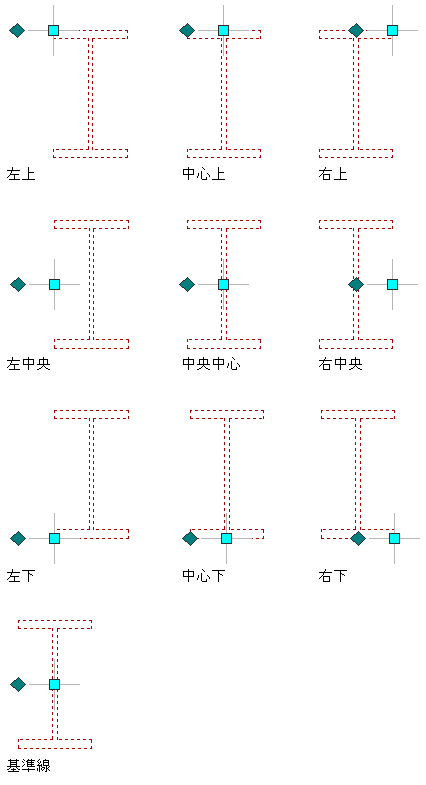
梁の位置合わせのオプション
- このツールで作成される複数の形状やセグメントを含む部材の位置合わせを指定するには、[範囲全体を使用して位置合わせ]の設定を選択します。
次の操作を行いたい場合... 次のように操作します... 部材最も優先度の低い形状の断面の最大範囲に基づいて部材の位置合わせを行うには [はい]を選択します。位置合わせは、最も優先度が低い形状定義にのみ適用され、最大の断面を持つ部材の節点(頂点)に基づいて計算されます。 すべての形状に基づいて、各接点で部材の位置合わせを行うには [いいえ]を選択します。位置合わせは各節点の断面範囲に基づいて計算され、優先度とは無関係に、すべての形状に適用されます。 - [レイアウト タイプ]が[塗り潰し]で、二つの既存の梁間または柱通芯、スラブ、屋根スラブ、壁内で複数の梁を配列する場合は、[レイアウト]を展開し、[配列]で[はい]を選択します。
- 配列のレイアウト方法を指定します。
次の操作を行いたい場合... 次のように操作します... 同サイズのベイを指定した数だけ作成するように梁を配列するには [レイアウト方法]で[等間隔]を選択して、[スパン数]に値を入力します。 梁を互いに指定した距離で配列するには [レイアウト方法]で[繰り返し]を選択して、[芯間のサイズ]に値を入力します。 - [OK]をクリックします。